工具/原料:
系统版本:windows7系统
品牌型号:联想小新air12
软件版本:咔咔装机一键重装系统1.0.0.100
方法/步骤:
方法一:使用咔咔装机工具还原安装win7旗舰版镜像
如果自己已经在网上找到想要安装的win7系统旗舰版iso或gho镜像的话,我们就可以直接使用工具帮助还原安装系统镜像即可,下面是详细的步骤:
1、先将下载好的win7系统镜像解压到电脑的非系统盘,下载安装咔咔装机一键重装系统软件并打开,单击[备份还原]。
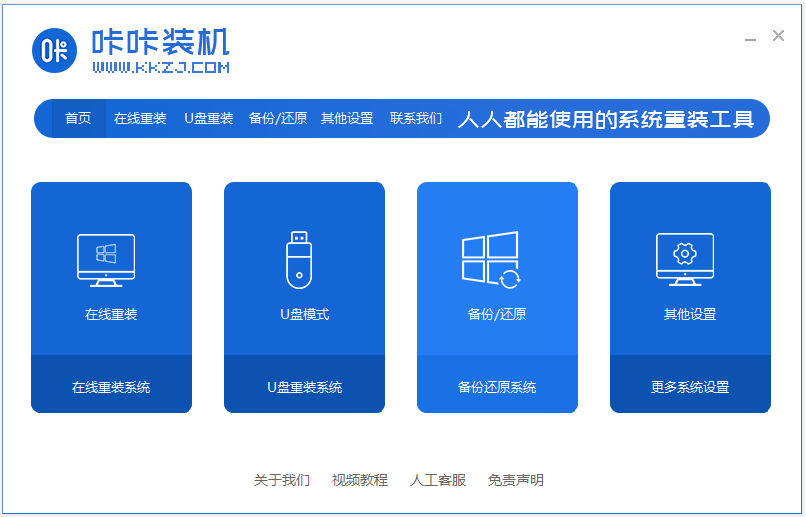
2、选择“自定义还原”,选择win7系统镜像,点击下一步。
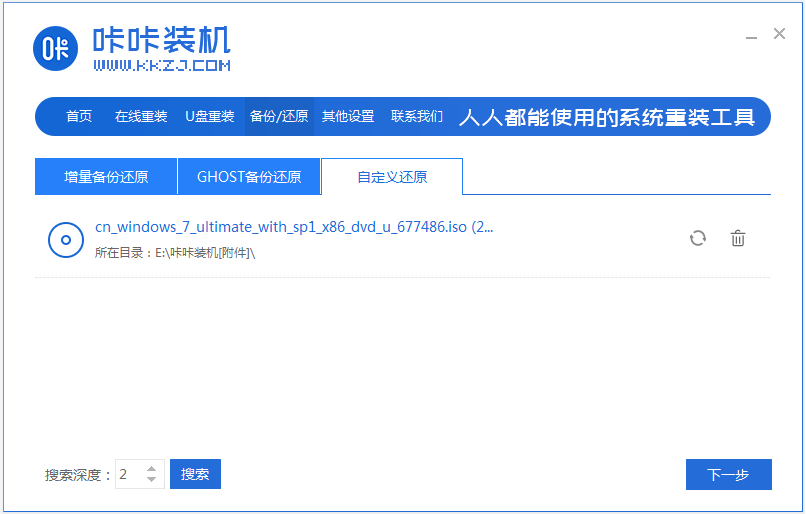
3、等待软件检测下载win7系统,选择后单击[还原]按钮。
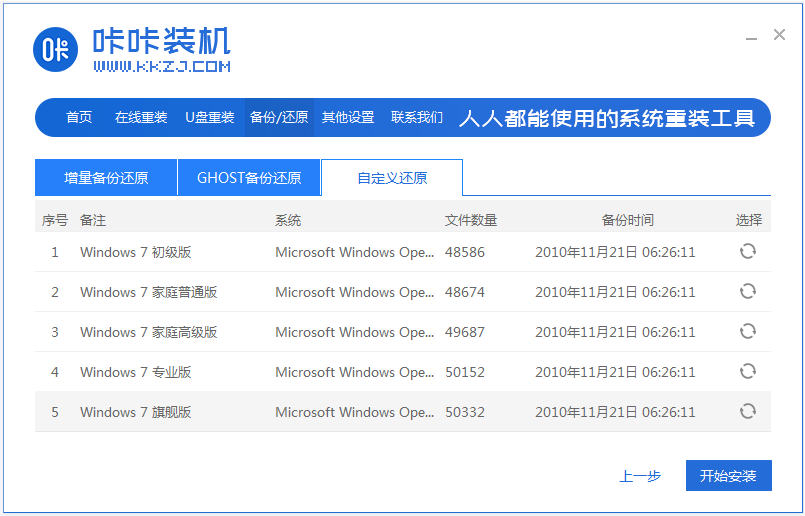
4、部署还原过程完成后,单击立即重启。
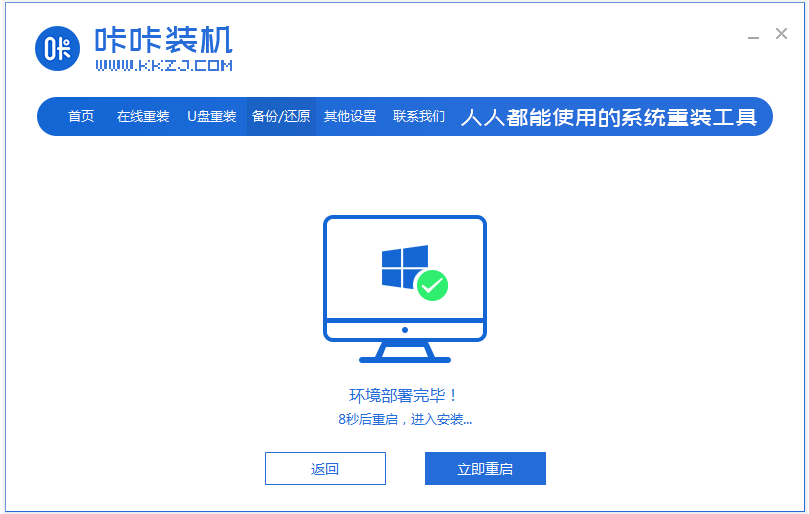
5、选择kaka-pe系统进入。
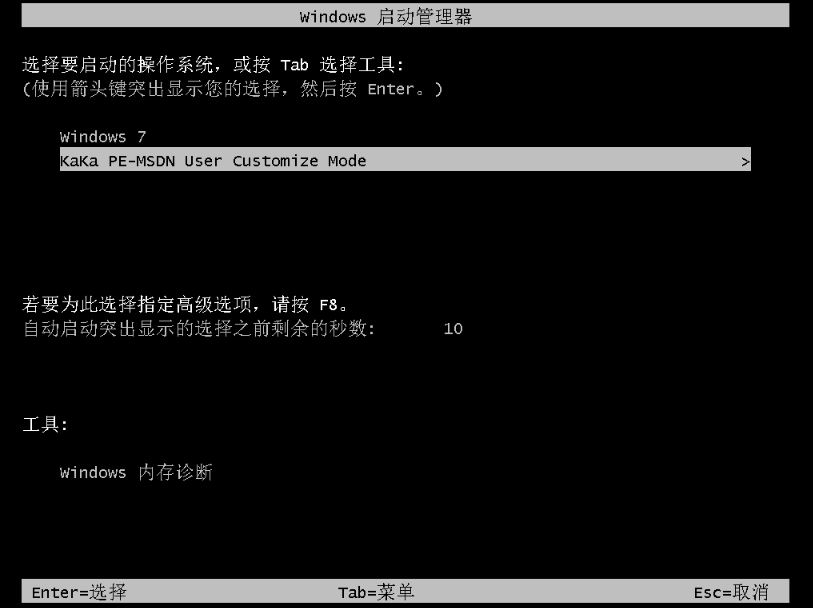
6、等待软件自动安装win7系统,安装成功后自动重新启动计算机。
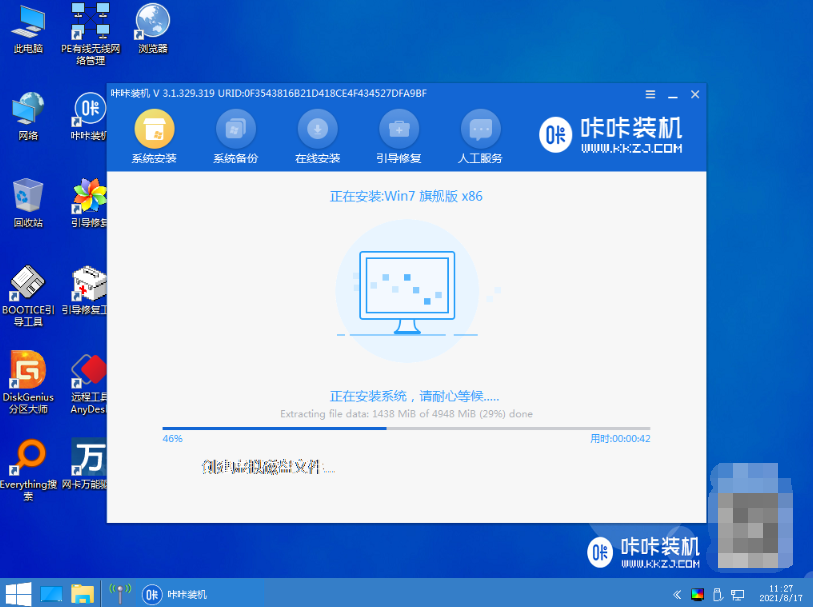
7、重启进入到新的win7系统界面就是安装成功啦。

方法二:使用咔咔装机工具在线一键安装win7旗舰版(推荐)
如果还没下载win7系统镜像,这里小编更推荐大家使用咔咔装机工具直接在线一键安装原版win7旗舰版,非常适合电脑新手操作。具体的步骤如下:
1、在电脑上安装好咔咔装机一键重装系统软件打开,直接就可以选择win7系统点击安装。
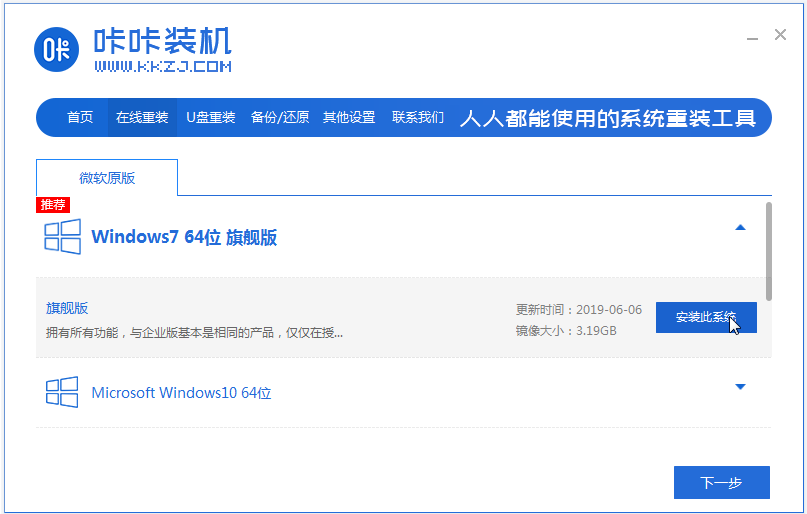
2、软件开始自动下载win7系统文件等并在部署环境完成后,重启电脑。
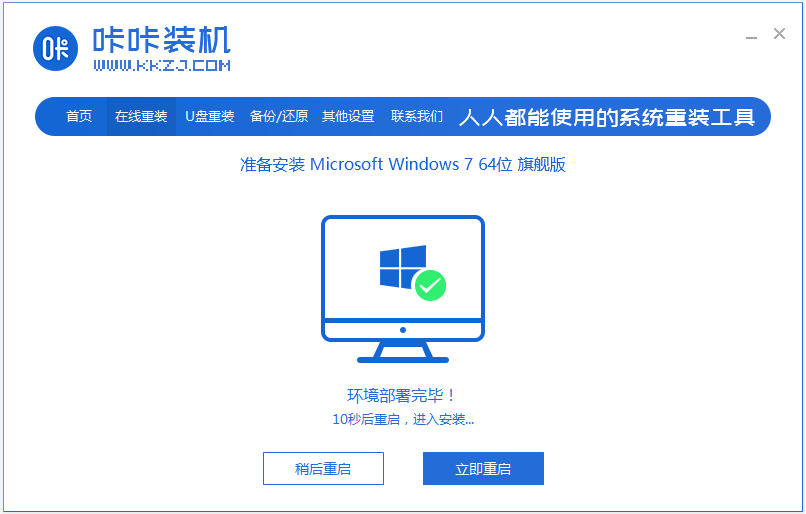
3、软件进入到启动管理界面,会自动选择kaka pe-msdn项进入pe内。
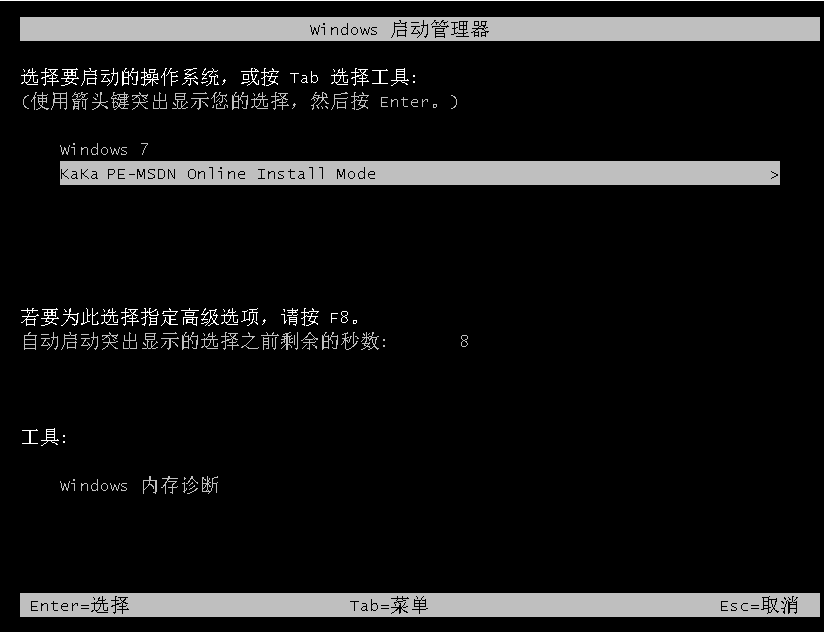
4、进入pe系统后,咔咔装机工具自动打开安装win7系统,安装完成后重启电脑。
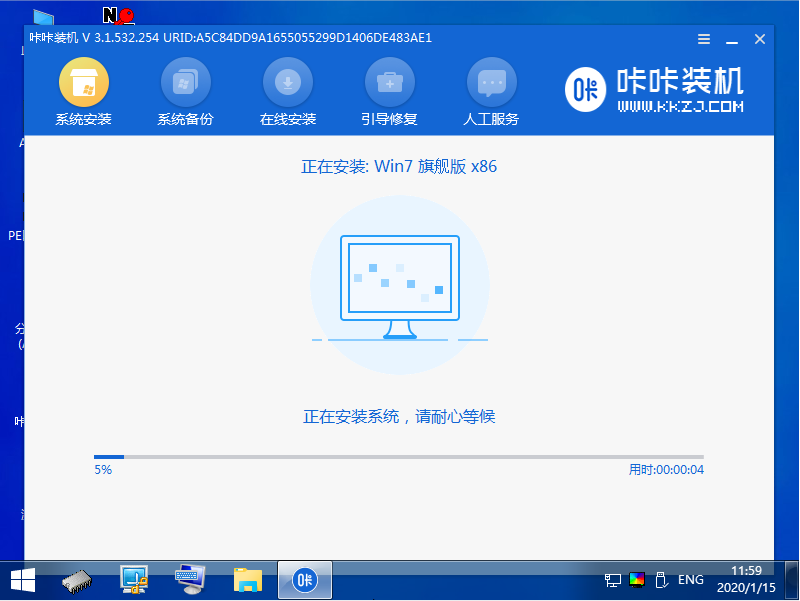
5、软件会重启系统,直到进入安装好的系统界面即可。

注意事项:安装之前注意备份好系统盘上面重要的数据。
总结:
以上便是下载win7系统旗舰版安装的步骤教程,既可以自行去下载镜像文件后选择使用工具还原安装,也可以直接借助咔咔工具的在线一键重装系统功能安装,小编更建议大家使用方法二,操作更适合电脑新手。有需要的小伙伴可参照教程操作哦。
Copyright ©2018-2023 www.958358.com 粤ICP备19111771号-7 增值电信业务经营许可证 粤B2-20231006